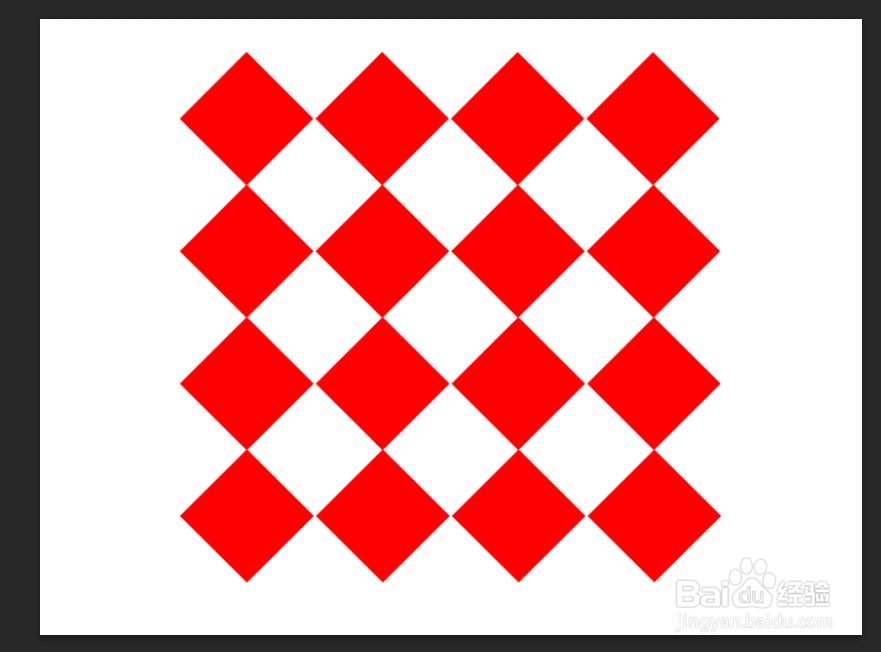1、打开PS软件,如图所示:

2、Ctrl + N,新建文档,如图所示:
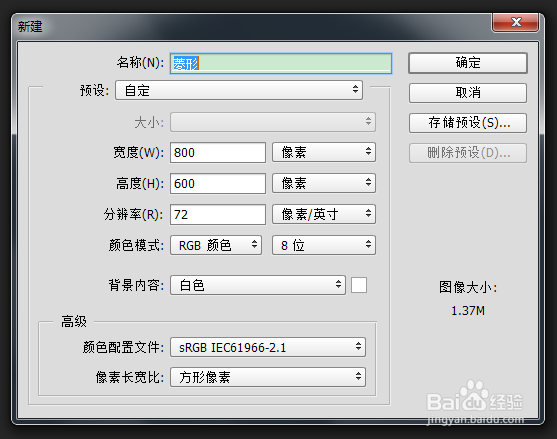
3、选择 矩形工具,如图所示:
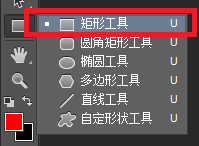
4、设置前景色为红色,在画布上拖出一个正方形,如图所示:

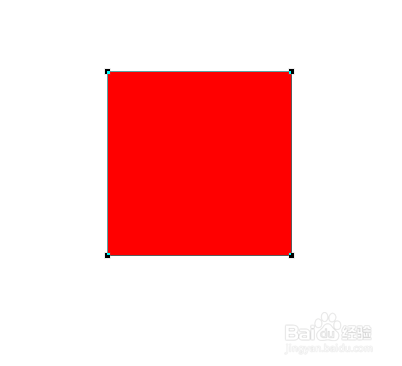
5、按快捷键Ctrl + T,调出自由变换工具,如图所示:
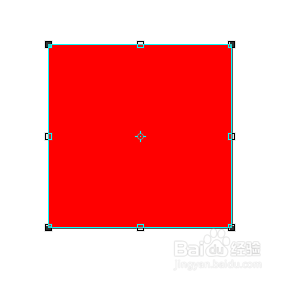
6、按住Shift旋转45度,按回车键,如图所示:
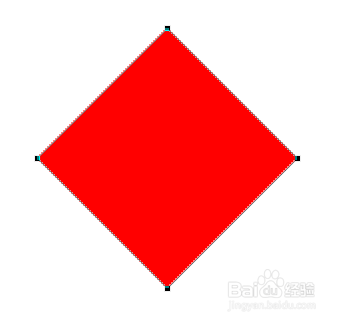
7、按快捷键Ctrl + Alt + T,移动复制出来菱形,按回车键,如图所示:
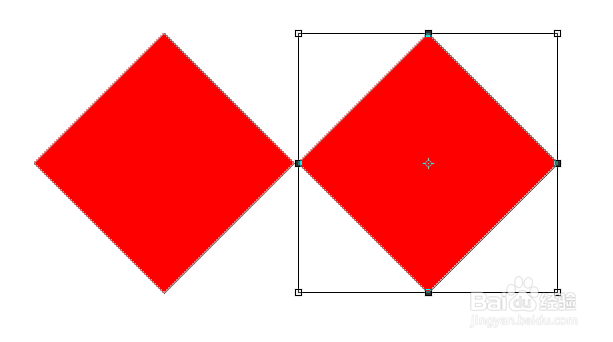
8、按快捷键Ctrl + Alt + Shift + T 连续复制,如图所示:
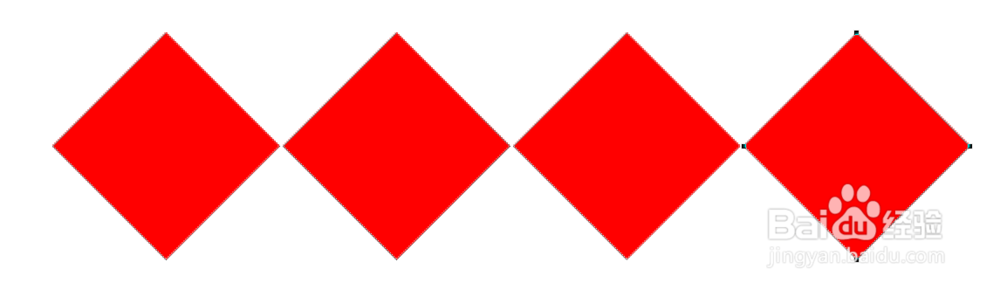
9、使用 路径选择工具 把全部菱形都选中,如图所示:
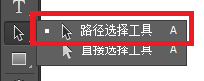
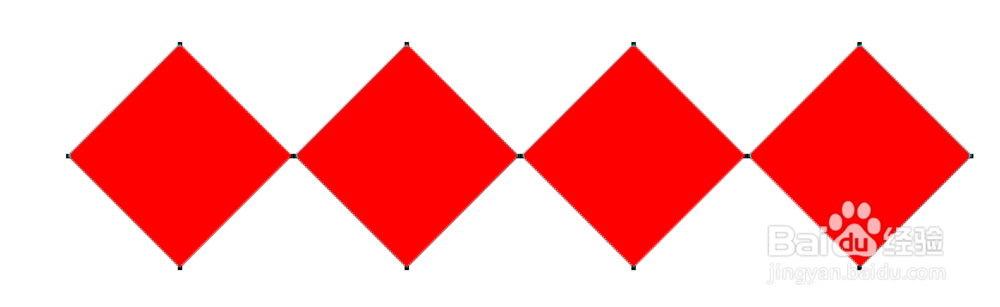
10、按快捷键Ctrl + Alt + T,移动复制出来菱形,按回车键,如图所示:
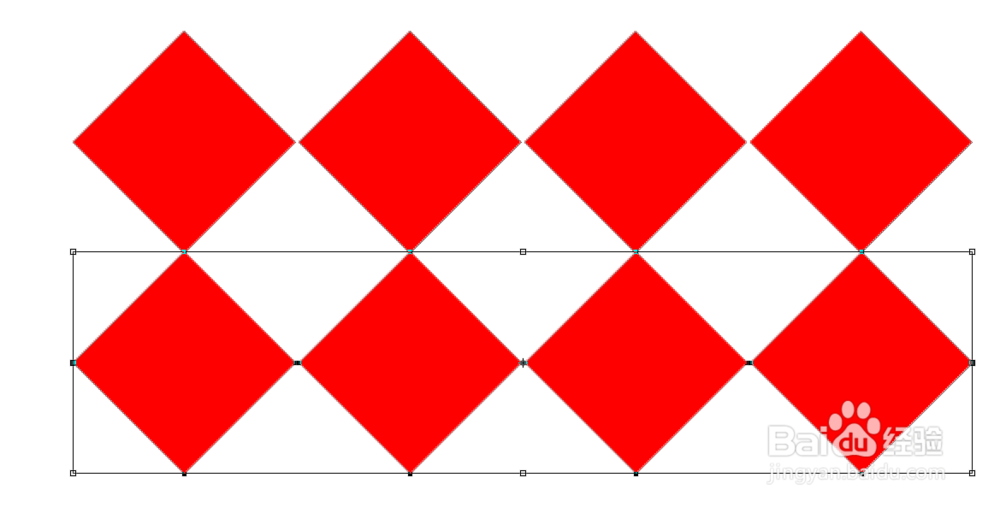
11、按快捷键Ctrl + Alt + Shift + T 连续复制,如图所示:
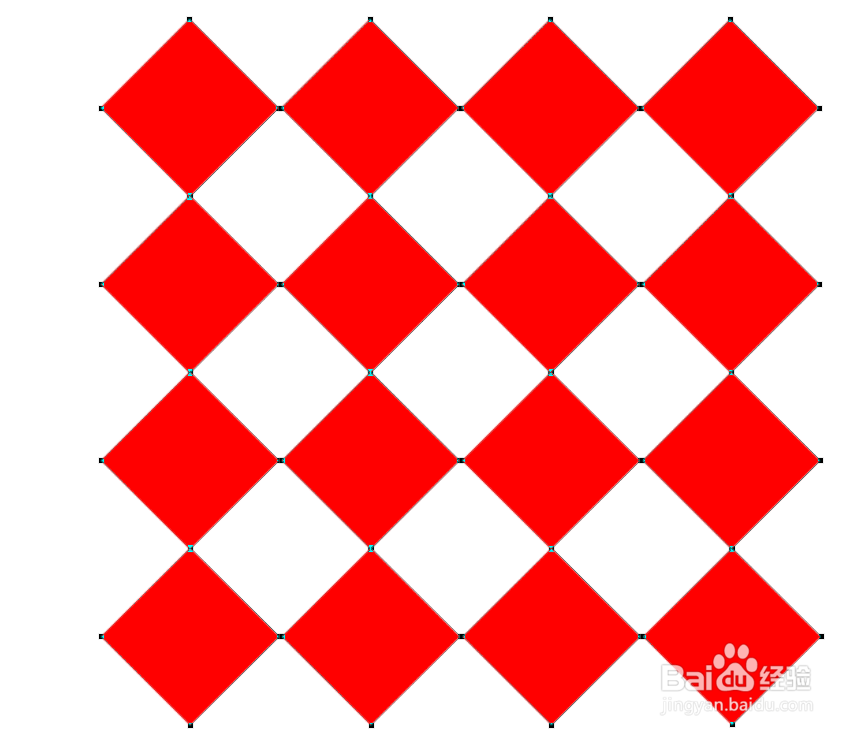
12、至此,本教程结束!